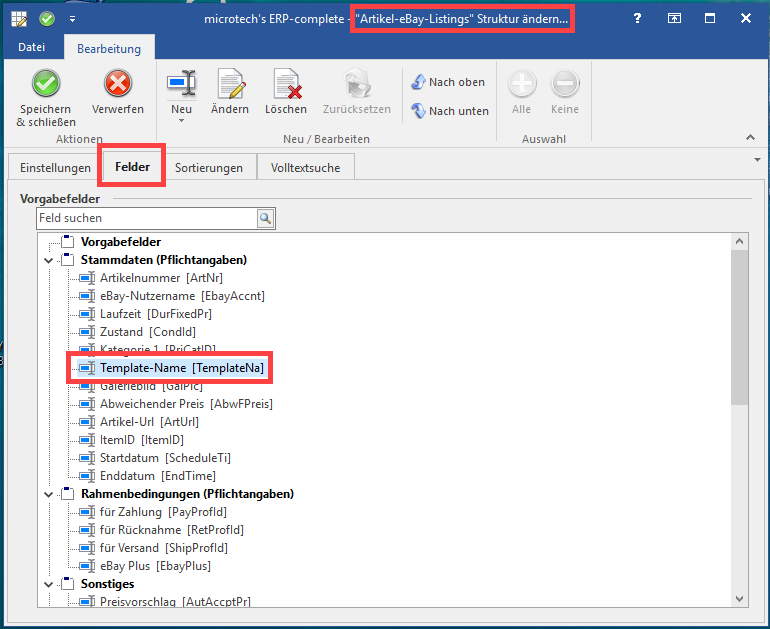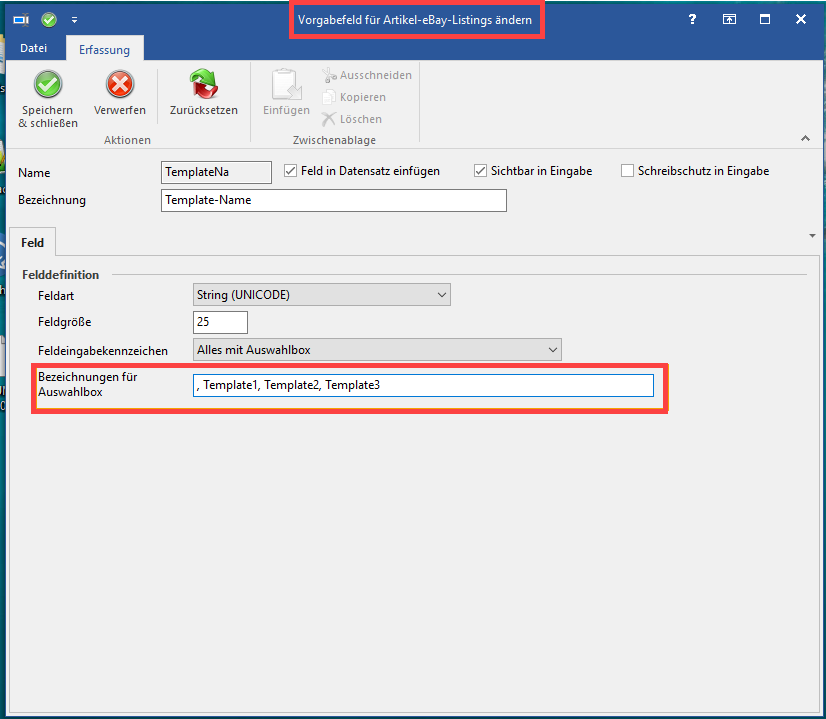...
Grundsätzlich gibt es keine Restriktionen für eBay-Templates. Alles was eBay erlaubt, kann auch umgesetzt werden. Auf dieser Seite finden Sie ein Beispiel und Hinweise, an denen Sie sich bei der Erstellung und Änderung orientieren können, und wie Sie Ihre Templates anschließend in der Middleware und büro+/ERP-complete einrichten einrichten.
Template erstellen
Ihre Templates erstellen Sie bzw. Ihre Agentur in einem Texteditor in HTML-Code.
- Alle Felder, die beispielsweise bei Artikeln (Art.x) und Artikel-eBay-Listings (AEbE.x) möglich sind, können Sie einsehen unter büro+/ERP-complete > Datei > Datei > Schnittstellen > Export.
- Die Variablen haben folgenden Aufbau:
<%Tabelle.Feldname%>
Alle Feldnamen von büro+/ERP-complete innerhalb innerhalb der entsprechenden Tabelle sind gültig. - Es werden nur folgende Tabellen unterstützt:
- Artikel <%Art.XYZ%>
- ArtikelEbayEinstellungen <%AEbe.XYZ%>
Beispiel-Variable:
- <%Art.KuBez1%>
- <%Art.KuBez1Rtf%>
Wird ein Rtf-Feld verwendet, wird der Inhalt von uns bei der Übertragung direkt in HTML konvertiert. Außerdem werden aus dem Inhalt des Wertes Zeichen, die Innerhalb von HTML nicht ausdrückbar sind, entfernt (Tabulator, Umbruch usw). Die entsprechende Variable sehen Sie im untenstehenden Beispieltemplate in der Bezeichnung als Konvertiert.
- Wenn Sie z.B. im büro+/ERP-complete Artikelfeld Artikelfeld Bezeichnung 1 bereits den HTML-Code eingetragen haben, wird dieser unverändert an eBay übertragen.
- Beachten Sie bei der Verwendung von Variantenartikeln: Die Produktbeschreibung ist statisch und kann nicht abweichend pro Variante hinterlegt werden. Auch abweichende Artikelpreise pro Variante sind nicht darstellbar. Verwenden Sie also für Ihre Variantenartikel ein Template ohne Preis.
- Um ein Bild in das Template zu importieren, muss die Variable folgenden Aufbau haben:
<%cateno.Wert+Zahl des Bildes in ERP.Eigenschaft%>- Werte:
- "BildUrl" = ganze Bildurl (http://pfad/dateiname.erweiterung)
- "BildDateiName" = Datename (dateiname.Erweiterung)
- Eigenschaften:
- Das sind die Namen der Bildformate die für Ebay hinterlegt wurden. In der Regel "Original" oder "normal"
- Beispiele:
- <%cateno.BildUrl1.Original%>
- <%cateno.BildUrl2.normal%>
- …
- <%cateno.BildUrlX.normal%>
- Werte:
...
- Öffnen Sie in der Middleware E-Commerce > Einstellungen > Plattform Account > gewünschtes eBay-Profil auswählen > Artikel und Lager > Artikelbeschreibungen (bzw. in älteren Versionen der Software auf Sonstige > Erweiterte Konfigurationen > eBay).
- Geben Sie unter Name den für dieses Template gewünschten Namen ein.
- Geben Sie unter HTML Text den kompletten Text Ihres zuvor erstellten eBay-Templates ein.
- Klicken Sie auf den Button Template hinzufügen.
- Klicken Sie unten rechts auf den Button Speichern.
Template in büro+
...
hinterlegen
Wenn Sie den eBay-Template-Namen in büro+/ERP-complete nicht nicht immer von Hand eingeben möchten, dann können Sie sich Ihre Templates als Dropdown-Feld im Artikel-Listing anzeigen lassen. Dies können Sie als Supervisor/Administrator im Datenbankmanager von büro+/ERP-complete einstellen einstellen. (Denken Sie zuvor bitte an eine Datensicherung und daran, das dafür alle Benutzer abgemeldet sein müssen.)
- Öffnen Sie büro+/ERP-complete auf auf dem ERP-Server als Administrator (Supervisor).
- Öffnen Sie Datei > Informationen > Einstellungen > DB Manager > in Suchbezeichnung "eBay" suchen > Freie Datenbank-Tabellen (1) Artikel-eBay-Listings > Ändern > Reiter "Felder" > in Vorgabefelder "Template" suchen > Template-Name[TemplateNa] auswählen > Ändern
Unter Felddefinition finden Sie "Bezeichnungen für Auswahlbox". Geben Sie hier den/die Namen Ihrer eBay-Templates genau so ein, wie Sie in der Middleware eingegeben wurden.
Tip title Tipp Mehrere eBay-Template-Namen geben Sie durch Kommata getrennt ein. Wenn Sie Ihre Eingabe mit einem Komma beginnen, ist das Feld bei Neuanlage eines eBay-Listings zunächst leer und kein bestimmtes Template vorausgewählt.
- Wenn Sie nun in büro+/ERP > Verkauf > Stammdaten > Artikel > Neu > Artikel-eBay-Listings-Datensatz neu in der Maske Artikel-eBay-Listing neu erfassen > Daten > Stammdaten (Pflichtangaben) sind, dann erhalten Sie die soeben hinterlegten Template-Namen in einer Dropdown-Liste angezeigt.
...